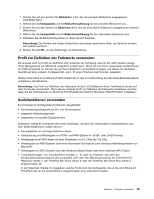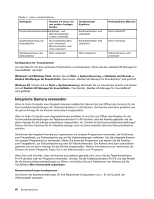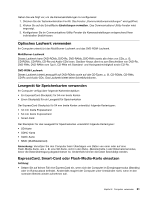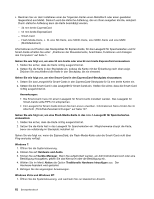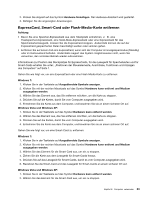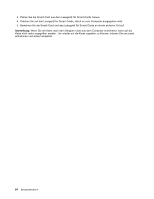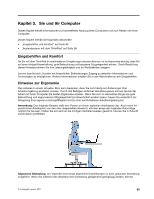Lenovo ThinkPad L421 (German) User Guide - Page 80
Integrierte Kamera verwenden, Realtek HD-Manager für Soundeffekte
 |
View all Lenovo ThinkPad L421 manuals
Add to My Manuals
Save this manual to your list of manuals |
Page 80 highlights
Tabelle 3. Liste zu Audiofunktionen Audiogerät Headset mit einem 3,5 mm großen 4-poligen Stecker KombinationsaudioanschlussKopfhörer- und Mikrofonfunktionen werden unterstützt Kopfhöreranschluss der Andockstation Nur Kopfhörerfunktion wird unterstützt. Mikrofonfunktion wird nicht unterstützt Mikrofonanschluss der Andockstation Nicht unterstützt Herkömmlicher Kopfhörer Kopfhörerfunktion wird unterstützt Kopfhörerfunktion wird unterstützt Nicht unterstützt Herkömmliches Mikrofon Nicht unterstützt Nicht unterstützt Mikrofonfunktion wird unterstützt Konfiguration für Tonaufnahmen Um das Mikrofon für eine optimierte Tonaufnahme zu konfigurieren, öffnen Sie den „Realtek HD-Manager für Soundeffekte" wie folgt: Windows7 und Windows Vista: Klicken Sie auf Start ➙ Systemsteuerung ➙ Hardware und Sounds ➙ Realtek HD-Manager für Soundeffekte. Das Fenster „Realtek HD-Manager für Soundeffekte" wird geöffnet. Windows XP: Klicken Sie auf Start ➙ Systemsteuerung. Wechseln Sie zur klassischen Ansicht und klicken Sie auf Realtek HD-Manager für Soundeffekte. Das Fenster „Realtek HD-Manager für Soundeffekte" wird geöffnet. Integrierte Kamera verwenden Wenn in Ihrem Computer eine integrierte Kamera installiert ist, können Sie zum Öffnen des Fensters für die Kommunikationseinstellungen die Tastenkombination Fn+F6 drücken. Die Kamera wird dann gestartet und die grüne Anzeige für die Kamera automatisch eingeschaltet. Wenn in Ihrem Computer eine integrierte Kamera installiert ist und Sie zum Öffnen des Fensters für die Kommunikationseinstellungen die Tastenkombination Fn+F6 drücken, wird die Kamera gestartet und die grüne Anzeige für die Kamera automatisch eingeschaltet. Im „Fenster für die Kommunikationseinstellungen" können Sie eine Vorschau für Ihr Videobild anzeigen und von Ihrem aktuellen Bild eine Momentaufnahme erstellen. Sie können die integrierte Kamera auch gemeinsam mit anderen Programmen verwenden, die Funktionen zum Fotografieren, zur Videoaufzeichnung und für Videokonferenzen umfassen. Um die integrierte Kamera mit anderen Programmen zu verwenden, öffnen Sie eines der Programme und starten Sie die Funktion zum Fotografieren, zur Videoaufzeichnung oder für Videokonferenzen. Die Kamera wird dann automatisch gestartet und die grüne Anzeige für die Kamera eingeschaltet. Weitere Informationen zum Verwenden der Kamera mit einem Programm finden Sie in der Dokumentation zum Programm. Wenn Sie nicht möchten, dass die Kamera automatisch gestartet wird, wenn Sie die Tastenkombination Fn+F6 drücken oder ein Programm verwenden, drücken Sie die Tastenkombination Fn+F6, um das Fenster für die Kommunikationseinstellungen zu öffnen, und klicken Sie zum Deaktivieren der Kamera auf die Schaltfläche Mein Kamerabild ausblenden. Kameraeinstellungen konfigurieren Sie können die Kameraeinstellungen für Ihre Bedürfnisse konfigurieren und z. B. die Qualität der Videoausgabe anpassen. 60 Benutzerhandbuch